可以在任何非族群例證上使用「分割面」。「分割面」工具可分割元素的選取面,但不會變更元素的結構。分割面後,可使用「油漆」工具將其他材料套用到面的此部分。請參閱〈將材料套用到元素的面〉。
在概念設計環境中,表面可以使用具有其自己性質的附屬區域做為主體。建立附屬區域可協助您將設計精細化並改善能源分析的準確度。您可以將材料指定給附屬區域,或將其輪廓擠出為實體或空心形式,以變更表面的地形。
範例
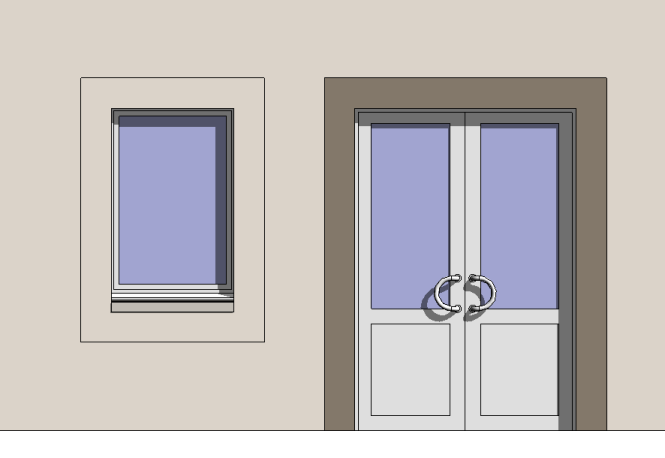
油漆前具有分割面的牆 (位於窗周圍)
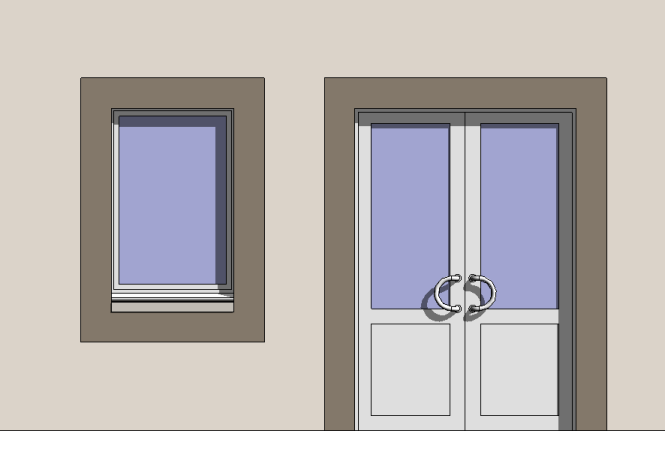
油漆後具有分割面的牆 (位於窗周圍)
若要分割面,請執行下列操作:
- 按一下「修改」頁籤
 「幾何圖形」面板
「幾何圖形」面板 
 (分割面)。 註: 您可以在選項列上的概念式設計環境中選取 UV 網格的投影類型。從下拉式清單中選取「由上而下」、「與樓層平行」,或「跟隨表面 UV」。投影類型將依指定對齊附屬區域 UV 網格。
(分割面)。 註: 您可以在選項列上的概念式設計環境中選取 UV 網格的投影類型。從下拉式清單中選取「由上而下」、「與樓層平行」,或「跟隨表面 UV」。投影類型將依指定對齊附屬區域 UV 網格。投影類型範例
- 由上而下
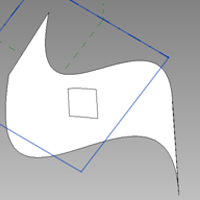
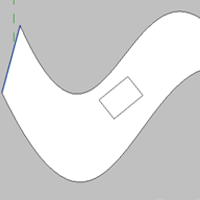
「由上而下」適用於繪製天窗。
- 與樓層平行
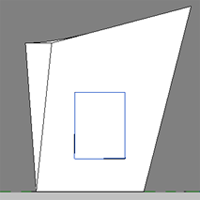
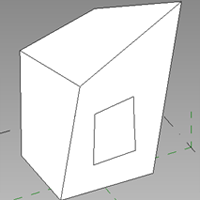
「與樓層平行」用於繪製視窗。
- 跟隨表面 UV
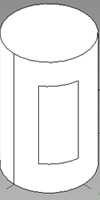
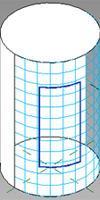
- 由上而下
- 將游標置於元素面上以使其亮顯。您可能需要按 Tab 選取所需的面。
- 點選表面。
- 繪製要分割的表面區域。 註: 草圖必須位於面內的封閉迴路中或結束於面邊界的開放迴路中。
範例
在下列範例中,窗周圍的牆已分割,以便可對其上油漆,使之與門周圍的邊界相符。
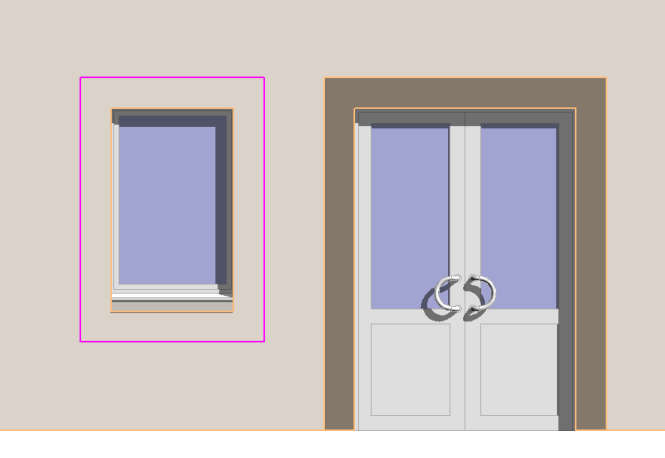
- 按一下
 (完成編輯模式)。
(完成編輯模式)。
提示: 您可以分割柱的面。但是,您如果計畫在專案中使用多個分割面的柱例證,請在族群編輯器中建立柱並套用分割。